修复Phone SE / 6s / 6s Plus / 6/6 Plus / 5s / 5c / 5 / 4s上无法链接WiFi的5种最佳方法
“在更新到iOS 9之后,我的iPhone 6 Plus和我的iPad Air 2都无法始终连接到无线网络。除了再次要求加密密钥或者说密码不正确之外,iPhone不会发出任何声明。”
体验iOS 9 WiFi连接问题?如果您遇到WiFi连接问题,则iPhone无法连接到无线网络,或连接到网络但无法浏览,或在连接到WiFi时遇到有限的连接。在本文中,您将找到5种方法来解决iPhone SE,6s Plus,6s,6 Plus,6,5s,5,4s上的WiFi问题。
前1:重启iPhone,调制解调器和路由器
通过同时按住“睡眠/唤醒”按钮和“主页”按钮至少15秒强制重启iPhone,直到看到Apple徽标并且屏幕变为空白。此外,您还可以重新启动与iPhone连接的调制解调器和路由器。这是一个基本而简单的解决方案,但它确实有效。
前2:重置网络设置
解决iOS 9 / 9.1 / 9.2WiFi无法解决问题的另一种方法是重置iDevcie上的网络设置。转至设置>常规>重置>重置网络设置。请注意,此行为将删除您当前的蜂窝和WiFi网络设置,WiFi密码和VPN设置。
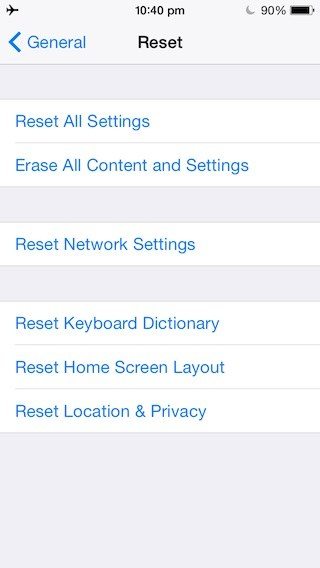
前3:忘记WiFi网络并重新加入
如果上述步骤不起作用,您可以尝试忘记WiFi网络,然后重新连接。要执行此操作,只需打开“设置”并点按“WiFi”选项即可。然后点击您的网络名称,然后单击“忘记此网络”和“忘记”进行确认。在此之后,您可以再次输入密码以重新加入WiFi。此步骤可能有助于解决WiFi无法在iOS 9.2,9.1,9,8及更高版本中运行的问题。
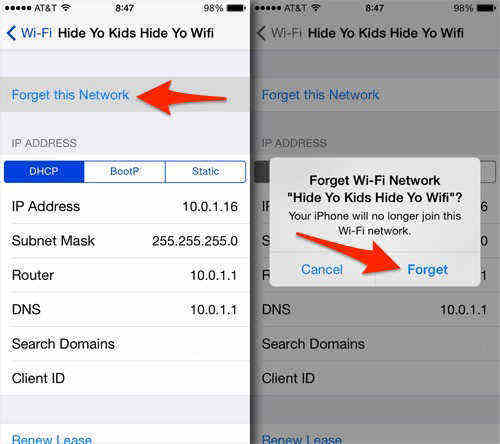
前4:切换到OpenDNS或GoogleDNS
更改iPhone上的DNS服务器可能有助于解决iPhone 6s,6s Plus,6,6 Plus等WiFi问题。
打开设置应用,然后点按WiFi。点击您正在运行的网络名称,您将看到IP地址,子网掩码,路由器和DNS。点击DNS旁边的数字;您可以在主DNS和辅助DNS中键入以逗号分隔的Google DNS(8.8.8.8,8.8.4.4),也可以使用OpenDNS,208.67.222.123,208.67.220.123。
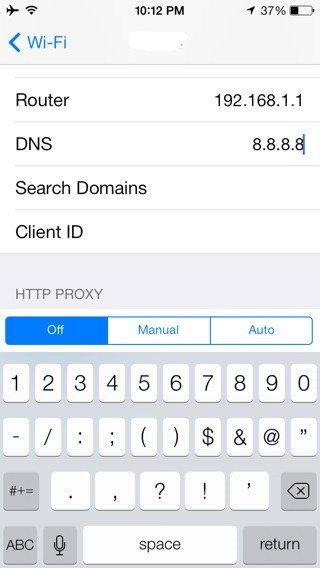
前5:通过iTunes将iPhone恢复为出厂设置
如果以上提示都不起作用,您可以通过最后一种方法来修复WiFi无法解决的问题:恢复iPhone并将其设置为新的iPhone。
在开始恢复之前,您应该知道出厂恢复会清除iPhone上的所有数据。所以你最好提前备份你的iPhone。
将iPhone连接到计算机,然后打开iTunes。在iTunes中选择您的iPhone。在Summary选项卡中,选择Restore。完成此过程后,您的iPhone将重新启动。
如果您在此过程中丢失了数据,则可以使用 Tenorshare iPhone数据恢复带回丢失的照片,联系人,消息,备注等。
这些是解决WiFi无法在iPhone 6s,6s Plus,6,6 Plus,5s,5,4s等上工作的最佳5技巧和调整。如果您有更多建议,请通过以下评论与我们分享!